Annonse
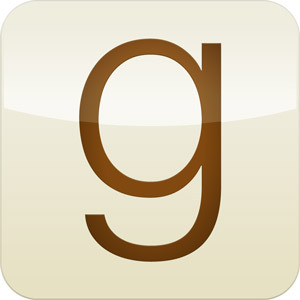 Shelfari og Goodreads er begge online verktøy for å administrere boksamlingen din. Begge nettsteder hjelper deg med å lage lister over bøker som er lest og bøker som ennå ikke er lest, med anmeldelser som hjelper deg med å bestemme og tips fra venner for å holde deg i gang. Shelfari og Goodreads ble tidligere omfattet av 4 gode måter å holde rede på den utvidende boksamlingen Goodreads anmeldt: Et nettsted som må brukes for enhver bokelskerHvis du liker å lese, og liker å bruke Internett til å finne gode nylesninger, kan det hende du har hørt om Goodreads før: Dette er et flott nettsted som er vert for et levende fellesskap av bokelskere, ... Les mer . For bare en måned siden skrev Erez opp en grundig gjennomgang av Goodreads Goodreads anmeldt: Et nettsted som må brukes for enhver bokelskerHvis du liker å lese, og liker å bruke Internett til å finne gode nylesninger, kan det hende du har hørt om Goodreads før: Dette er et flott nettsted som er vert for et levende fellesskap av bokelskere, ... Les mer .
Shelfari og Goodreads er begge online verktøy for å administrere boksamlingen din. Begge nettsteder hjelper deg med å lage lister over bøker som er lest og bøker som ennå ikke er lest, med anmeldelser som hjelper deg med å bestemme og tips fra venner for å holde deg i gang. Shelfari og Goodreads ble tidligere omfattet av 4 gode måter å holde rede på den utvidende boksamlingen Goodreads anmeldt: Et nettsted som må brukes for enhver bokelskerHvis du liker å lese, og liker å bruke Internett til å finne gode nylesninger, kan det hende du har hørt om Goodreads før: Dette er et flott nettsted som er vert for et levende fellesskap av bokelskere, ... Les mer . For bare en måned siden skrev Erez opp en grundig gjennomgang av Goodreads Goodreads anmeldt: Et nettsted som må brukes for enhver bokelskerHvis du liker å lese, og liker å bruke Internett til å finne gode nylesninger, kan det hende du har hørt om Goodreads før: Dette er et flott nettsted som er vert for et levende fellesskap av bokelskere, ... Les mer .
Jeg kom i gang med Goodreads, men flyttet til Shelfari for den visuelle appellen. Shelfari's integrasjon med Amazon ble også lagt til handelen. Likevel bestemte jeg meg for å gå tilbake til Goodreads forrige uke. Ikke misforstå, jeg elsker fortsatt Shelfari noe heftig, men det ressurstunge nettstedet og mangelen på mobile apper eller til og med et API var dealbreakers for meg.
På dette tidspunktet hadde jeg allerede samlet noen hundre bøker om Shelfari. Jeg var fast bestemt på å ta med meg så mye data under flyttingen. Les videre, så hjelper jeg deg med å gjøre det samme.
Forutsetninger
Du trenger ikke mye for å kunne følge denne opplæringen. Bare sørg for at du allerede har opprettet en konto på Goodreads. Du trenger også et regnearkredigeringsprogram. Du kan bruke Microsoft Excel, iWork Numbers, LibreOffice eller en annen datavangler som du velger. Regnearkeditoren må være i stand til å importere TSV-filer (faneseparerte verdier), anvende tilpasset datoformatering og eksportere til CSV-filer (kommaseparerte verdier).
Vi bruker gratis regnearkredigereren fra Google Disk. Prosessen er litt mer innviklet, men dette lar deg følge opplæringen uavhengig av operativsystem. Det kan hjelpe å holde Google Docs jukseark for hånden.
1. Eksporter Shelfari-data
Shelfari lar deg eksportere dataene veldig enkelt. Logg inn på Shelfari og velg kontoinnstillinger i øverste høyre hjørne. Velg Hylle fane.
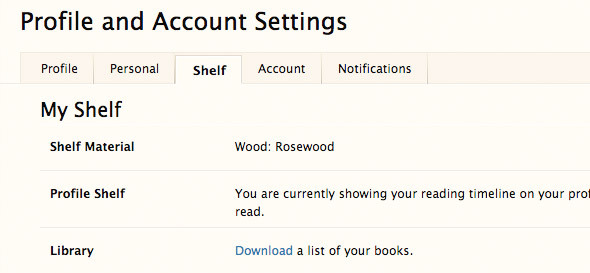
Nederst på siden er en nedlastingslenke som lar deg laste ned en faneseparert fil med alle bøkene dine, rangeringene, datoene du har lest, og så videre.
2. Importer data i Google Drive
Gå til Google Disk og logg inn på kontoen din. Hvis du ikke har en Google-konto, må du lage en nå, eller bruke en annen regnearkredigerer.

Lag et nytt regneark og velg importalternativet fra filmenyen på hjemmesiden. Bla gjennom filen du lastet ned fra Shelfari i forrige trinn, og velg ‘Bytt ut regnearket‘Som din importhandling. Trykk på import. Hvis alt gikk bra, bør du nå se Shelfari-dataene dine i regnearket.
3. Overfør hylledata
Da jeg først importerte dataene mine fra Shelfari, havnet alle bøkene på den "leste" bokhylla. Hvis du vil beholde hyldedataene fra Shelfari, må du endre noen data i regnearket.
3.1 Lag kolonner for bokhyller
Goodreads oppbevarer dataene i en kolonne i Bokhyller. I Google Drive velger du Sett inn -> Kolonne til høyre og skriver ‘Bokhyller’ (uten anførselstegn) i kolonnens første rad.
3.2 Filtrer, legg til, gjenta
Finn din "Jeg planlegger å lese listen" kolonne. Velg kolonnen, velg Data -> Filter. Du kan spesifisere filterets detaljer ved å bruke rullegardinmenyen i kolonneoverskriften. Vi ser etter oppføringer i listen du kan lese, så pass på at bare SANN er merket og trykk OK.

Alle de synlige oppføringene skal være fra listen du kan lese. Nå legger du til "å lese" (uten anførselstegn) i den tidligere lagt bokhyllen-kolonnen for alle synlige oppføringer. Slå av filteret, og gjenta prosessen for de andre hyllene, og skille forskjellige tagger i kolonnen Bokhyller med mellomrom. Nedenfor er kolonnenavnene og de tilhørende bokhyllemerkene.
- Jeg planlegger å lese liste -> å lese
- Jeg har lest -> lest
Du kan også legge til koder i bokhyllene for andre Shelfari-data, for eksempel favorittene og ønskelisten din, selv om Goodreads ikke gir noen egen støtte.
4. Endre navn
Goodreads leter etter mye data som allerede er inkludert i den eksporterte filen. Vi må bare endre overskriftsnavnene, slik at Goodreads kan gjenkjenne informasjonen for hva den er. Finn kolonnene oppført nedenfor, og endre navnene som indikert.
- Forfatter -> Forfatter l-f
- Utgave Forfatter -> Forfatter
- Rangering -> Min vurdering
- PublikasjonÅr -> År publisert
- Merk -> Private notater
5. Fix The Dates
Vi prøver å sette datoene i et ÅÅÅÅ / MM / DD-format. På et regnearkredigeringsprogram på skrivebordet kan du vanligvis definere tilpassede datoformater. Vi tar en annen tilnærming ved å bruke Google Drive.
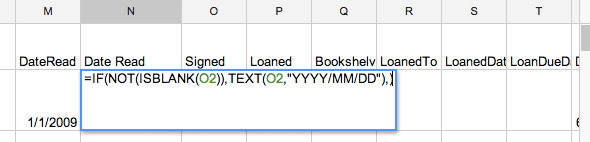
Lag en ny kolonne, med tittelen “Dato lest" (uten sitater). Legg til formelen i kolonneinnholdet
= IF (NOT (ISBLANK (tall)), TEKST (antall,”ÅÅÅÅ / MM / DD”),)
Hvor ‘nummer’ refererer til innholdet i DateRead-kolonnen som opprinnelig var til stede i Shelfari-regnearket. Gjenta prosessen for de andre datakolonnene, med de tilsvarende navnene listet nedenfor.
- DateRead -> Dato lest
- Dato lagt til -> Dato lagt til
- Dato kjøpt -> Original kjøpsdato
6. Gjør kolonner statisk
Datokolonnene genereres for øyeblikket ved hjelp av en funksjon. For å gjøre dataene statiske, høyreklikk på kolonnen og velg kopi. Høyreklikk på kolonnen igjen og velg Lim inn spesielt -> Lim bare inn verdier.
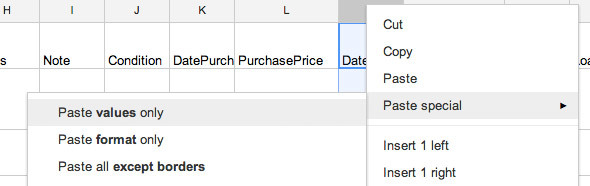
7. Slett overflødige kolonner
Goodreads vil sannsynligvis ignorere kolonner den ikke kjenner igjen, men vi vil slette dem fra regnearket for å unngå forvirring. Hvis du vil slette en kolonne, høyreklikker du på kolonneens bokstavtekst og velger Slett kolonne.
Du kan slette følgende kolonner:
- EditionId
- SOM I
- DateRead
- Dato lagt til
- Favorittliste
- Jeg planlegger å lese listen
- Ønskeliste
- Jeg har lest listen
- Jeg eier liste
- Jeg leser listen
8. Eksporter og last opp
Eksporter dokumentet til en CSV-fil ved å velge Fil -> Last ned som -> Kommaseparerte verdier. Gå til Goodreads i Goodreads importere side og last opp CSV-filen.
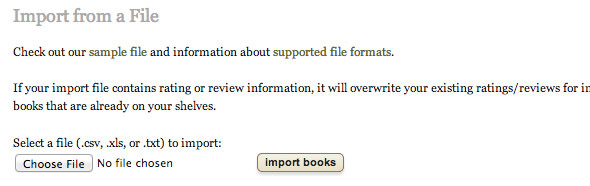
Alternativt kan importsiden nås Mine bøker -> legg til bøker -> import. Gi Goodreads noen minutter til å behandle informasjonen, og du er ferdig!
Hvorfor flytter du nettsteder? Gi oss beskjed i kommentarfeltet under artikkelen!
Jeg er en skribent og informatikkstudent fra Belgia. Du kan alltid gjøre meg en tjeneste med en god artikkelidee, bokanbefaling eller oppskriftside.


